社区微信群开通啦,扫一扫抢先加入社区官方微信群

社区微信群
社区微信群开通啦,扫一扫抢先加入社区官方微信群

社区微信群
一、背景
博主由于换工作好久没更新博客了。前面我整理了一份IDEA使用git的文章比较活跃。所以博主打算更新一篇给大家装逼的时候使用的git常用命令。这里我采用的是码云对代码进行提交。当然如果大家会使用命令了,其实在任何场景下,任何开发工具使用git都是拿手好戏了。
二、工作前准备

这里是在本地已经建立好了一个hello的项目。
然后我们开始去码云建立一个仓库。去线上建立仓库比较方便和直观。

填写完成名字之后,我们就直接创建吧,当然这样创建之后是个空白的项目。
吧地址复制一下:

这样我们准备工作完成了。
三、开始使用命令
1、随便找个文件夹角落。右击

打开命令窗口。
刚刚我们复制了地址了。直接使用命令:
git clone https://gitee.com/miwanmeng/hello.git
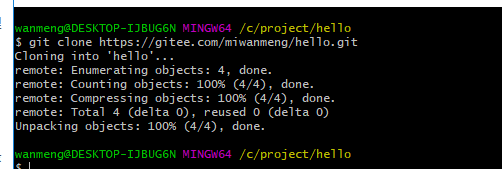
这样就将我们的空仓库拉下来了,然后复制git隐藏文件到项目中

直接把这个放到我第一张截图的项目下面。
切换目录到该目录下:

你就会发现有了一个master的分支,这就是主分支。然后装逼命令使用一下
git status

这就是查看状态命令,他告诉了我上面有两个文件删除了,下面新增了好多文件。
他然后推荐了命令有两个:
git add/rm 和 git checkout
这两个命令一个是天加进git 缓存区 一个是还原成原来的样子。这里我们使用add
这里要注意的是,你打算删除的文件使用git rm +文件名 如下:

如果是你打算增加的文件 使用git add +文件名 可以使用通配符哦(我这就直接*):

然后我们查看状态 git status

发现全绿色了,说明就操作正确,如果大家使用通配符的使用有可能匹配不全,可以一个文件一个文件的操作,麻烦了点。
下面我们就是上传到本地仓库 git commit 命令

git commit -m "这里是说明"
这个说明这里是必须填的,不然commit不进去,这个命令可以指定某一个文件:
比如 git commit mvnw -m "说明" mvnw是文件名/文件夹名
这样我们再查看状态:
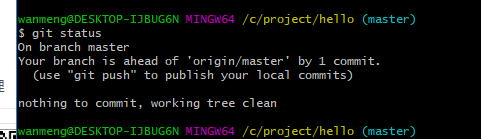
就已经在本地和缓存区保持一致了。我们可以直接push了
因为我这是第一次推,所以不会有冲突,建议每次push之前使用下命令
git pull 更新一下代码,可以解决一下冲突。
git push 推到远程仓库。

这样就完成我们的git命令神操作了。
前面提到了一个checkout 命令如果后面没加东西是还原本地分支的意思,如果加分支名是切换分支。比如
git checkout 分支二
这样使用。
四、git总结
我们可以将git分为几个区域,
第一个区域,还没进入缓存区的代码,这种代码是红色的,idea也是这样的颜色。这种代码是没有和git绑定,遗失了是没备份的。
第二个区域,缓存区,是绿色的代码,是指还没commit到本地的代码,这部分代码已经和git绑定没有备份。但是有git的更新记录,当然这是缓存,下次开启的时候不一定还在。
第三个区域,git本地仓库,这部分代码是指git已经commit到本地的代码,但是还没有push到线上,这种代码有备份在本地,下次打开电脑还在。代码写错了第二天可以回退。
第四个区域。线上仓库,就是远程仓库里面有一份你的代码。很好理解,本地代码丢失了没事,重新conle拉一份。
git主要理解这4个区域,操作起来就非常的简单,这4个区域每个分支都是这样的,分支之间可以合并等等。这里提供的命令只是最简单的一些操作,先会用然后再琢磨怎么用好。比如代码合并,分支合并,等一些。
如果觉得我的文章对您有用,请随意打赏。你的支持将鼓励我继续创作!
